win10开机密码忘记了怎么解锁重置密码?
win10开机密码忘记了怎么解锁重置密码?目前有很多的用户都已经在使用最新的Win10系统,很多用户为了系统的安全都会给系统设置一个开机密码,但是有时候会忘记掉开机密码无法进入系统怎么办呢?今天小编就教下大家win10系统忘记开机密码的解决方法。

第一种:微软账户密码重置开机密码
如果你采用的是微软账户密码为开机密码,并且忘记的情况下,你只需要通过另外一台电脑,登录微软账户官网,修改密码即可。
1,打开浏览器,输入account.live.com按回车进入网站;
2,登录界面下点击无法访问你的账户?,然后下一步,点击“我忘记了密码”,继续在恢复你的账户页面,输入帐户名和验证字符,然后下一步验证邮箱或手机号,或者我没有其中任何一项。
3,输入好验证码之后,输入并记住新密码,这时候就显示你的账户已恢复,然后你就能够顺利利用账户密码来开机了。
第二种:利用可以修改SAM的软件工具重置本地密码
如果你忘记的是电脑本地密码,那么你可以在别的电脑上下载可以修改SAM的软件工具,然后装进U盘,插入无法开机的电脑中重置密码,这里以“微PE工具箱”小软件为例。
1,下载好“微PE工具箱”,然后安装至U盘,并插入到忘记密码的电脑上。
2,调整BIOS设置为“U盘优先启动”,如果你不会的话也没关系,在出现开机画面下通过按F12或F9等快捷键直接选择从U盘启动。

3,选择从U盘启动后,等上一段时间,就会进入WinPE界面,这时候,点击“开始”菜单-所有程序-安装维护,进入“windows密码更改”功能。

4,点击打开之后,软件就会列出系统中的所有用户名,然后选择你忘记密码的那一个,点击更改密码即可。

5,更改完成后,重启电脑,按平常正常启动,然后输入新密码就可以顺利开机了。
以上就是win10开机密码忘记了怎么解锁重置密码?的详细内容,更多关于win10忘记密码如何重置密码的资料请关注脚本之家其它相关文章!
相关文章
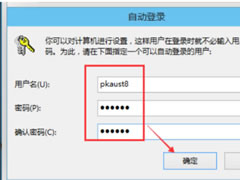 近来有不少使用win10系统的小伙伴反映找不到删除开机密码的入口,难道设置了密码就不能删除吗?其实删除win10开机密码的方法需要我们换个思路。接下来,我就教大家win10删2021-02-19
近来有不少使用win10系统的小伙伴反映找不到删除开机密码的入口,难道设置了密码就不能删除吗?其实删除win10开机密码的方法需要我们换个思路。接下来,我就教大家win10删2021-02-19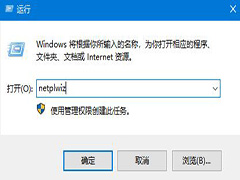
Win10系统如何取消开机密码?Win10取消开机密码的方法
在办公场所或者公共场所使用电脑的时候,我们都会使用开机密码,这样电脑开机或者锁屏后就需要密码才能开启,但是如果没有什么重要资料的话,其实这个功能是不必开启的,每2020-05-21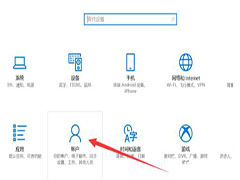
win10系统电脑开机密码如何删除 电脑开机密码删除方法介绍
怎么删除我们电脑的开机密码呢?很多用户朋友刚开始购买电脑的时候为了安全和隐私的考虑都会给自己电脑设置开机密码,那么怎么删除呢?下面,小编就为大家介绍一下2019-06-24
Win10开机密码忘了怎么办?U盘启动盘清除Win10系统开机密码方法
最近有些朋友咨询Win10开机密码忘了怎么办?其实解决方法很简单,下问小编为大家介绍使用U盘启动盘清除Win10系统开机密码方法,一起看看吧2018-03-02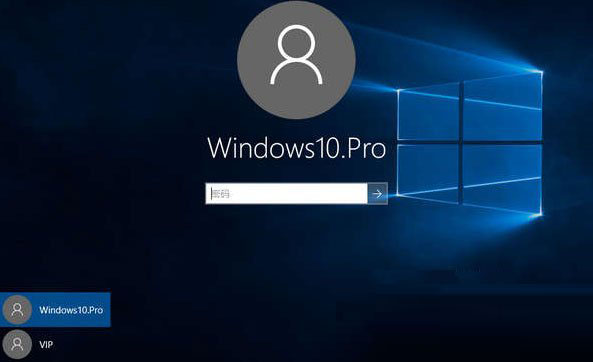
Win10开机密码输入框没有显示怎么办?Win10开机没有显示密码输入框的解
Win10系统设定密码后开机时却没有密码输入框,这是怎么回事呢?下面小编就给大家带来Win10开机没有显示密码输入框的解决方法,一起来看看吧2017-08-21
Win10开机密码忘了怎么办?Win10开机密码破解图文教程
很多人都会给自己的win10系统添加开机密码,那么,Win10开机密码忘了怎么办?如何破解?对此,本文就为大家图文详细介绍利用U盘破解win10开机密码的方法,非常好用,有兴趣2017-03-15- win10怎么设置开机密码?很多朋友们可能还不会,下面小编就给大家带来win10设置开机密码的方法,一起来看看吧2016-11-03
Win10系统开机密码输入正确却提示微软帐户无法登录的三种解决方法
很多用户都会使用微软帐户来登录Windows10系统,但有win10系统用户反映电脑明明密码是输入正确的,可是总是提示不正确无法登录,这该怎么办呢?本文将提供Win10系统开机密2016-09-19win10家庭版如何取消开机密码?win10取消开机密码的方法
win10家庭版如何取消开机密码?很多朋友们比较关心这个问题,下面小编就给大家带来win10取消开机密码的方法,希望可以帮助到大家2016-03-26- win10怎么舍设置酷炫开机图片密码?之前我们介绍过用数字当密码,现在我们来介绍一下如何设置图片当密码,下面我们来看看win10设置酷炫开机图片密码的详细方法,需要的朋友2015-10-13


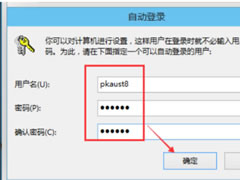
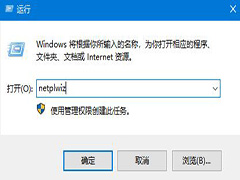
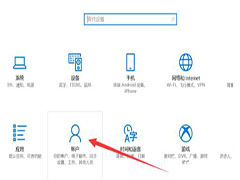

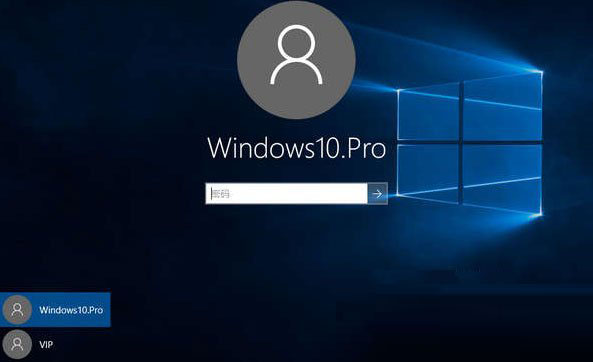

最新评论